Androidパターンロックリムーバー:データを失うことなくロックを削除
Androidスマートフォンのパターンがロックされていて、削除できない場合、どのように感じますか? 本当にイライラしますよね? はい、ロックされたパターンはあなたがあなたの電話にアクセスすることを許すことができないような問題です。 そのため、必要に応じて電話を操作することはできません。 心配しないでください。この記事では、Androidでパターンロックを削除する方法を紹介します。 パターンロックリムーバー.
パート1:DrFoneToolを使用してパターンロックを削除する–画面のロックを解除する
ハードリセットでAndroidのロック画面のロックを解除できますが、電話のすべてのデータに費用がかかることに注意してください。 ハードリセット後、携帯電話にはデータがありません。 したがって、パターンロックリムーバーツールを使用すると、この問題を回避できます。 とともに 電話ロック解除ソフトウェア、データの損失について心配する必要はありません。 今、私たちはという名前の素晴らしいアンドロイドパターンロックリムーバーを手に入れました DrFoneTool –画面のロック解除(Android) Wondershareによって導入されました。 このアンドロイドパターンリムーバーツールは、データを失うことなくあなたのアンドロイド電話のロックを解除する素晴らしい仕事をします。

DrFoneTool –画面のロック解除(Android)
ロックされた携帯電話に最適な Android パターン ロック リムーバー
- 4つの画面ロックタイプが利用可能です: パターン、PIN、パスワード、指紋。
- 画面ロックを除いて、SamsungでのGoogleFRPのバイパスもサポートしています。
- パターンの試行回数が多すぎると、電話がロックされてしまうのを防ぎます。
- 良好な成功率を約束するために、特定の除去ソリューションを提供します。
次に、Androidパターンロックのロックを解除するために必要な機能について説明します。 実際には、このツールを使用して、Huawei、Lenovo、Xiaomi などの他の Android スマートフォンのロックを解除することもできます。唯一の犠牲は、ロック解除後にすべてのデータが失われることです。
ステップ。 1.まず、PCでDrFoneToolを起動し、[画面のロック解除]をクリックします。 この機能により、パターン画面からパスワードが削除され、電話にアクセスできるようになります。

携帯電話を持って、USBケーブルでPCに接続してから。 「開始」ボタンをクリックして、手順を開始します。

ステップ 2. Android スマートフォンをダウンロード モードで起動する
次に、Androidフォンをダウンロードモードにする必要があります。 そのためには、以下のガイドラインに従う必要があります。
- 1.電話の電源がオフになっていることを確認します。
- 2つのボタンを同時に押し続ける必要があります。 それらは–音量ダウン、ホーム、および電源ボタンです。
- 3.音量大ボタンを押すと、ダウンロードモードに入ることができます。

ステップ3。 リカバリパッケージをダウンロード
ダウンロードモードに入った直後に、電話機は回復パッケージの取得を開始します。 ダウンロードが完了するまでしばらくお待ちください。

ステップ4.データを失うAndroidパターンロックサンを削除します
ダウンロードが完了すると、Androidパターンロックの削除プロセスが自動的に開始されたことがわかります。 パターンロック画面を削除しても携帯電話からデータが消去されることはないため、携帯電話のデータについて心配する必要はありません。 削除プロセスの後、あなたはあなたの望み通りにあなたの電話にアクセスすることができます。

パート2:AndroidマルチツールAndroidパターンリムーバー
これで、Androidmulti-toolという名前の別のパターンロックリムーバーができました。 このツールは、パターンのロック解除も実行できます。 その機能を見てください:
- パターン、パスワード、PIN、フェイスロックなどのさまざまなタイプのロック画面のロックを解除できます。
- このツールは、データを失うことなくセットをリセットできます。
- PCで実行でき、Androidデバイスでスムーズに動作します.
Androidマルチツールでパターンロックのロックを解除する方法は?
ロックされた画面のロックを解除するためのステップバイステップのガイドラインは次のとおりです。
- ステップ 1: 最新バージョンのツールを PC にダウンロードし、そこで実行します。
- ステップ2:USBケーブルを介してAndroidフォンをPCに接続します。 AndroidデバイスがPCに正しく接続されていることを確認してください。 そうしないと、機能しません。
- ステップ3:PCでAndroid Multiツールを実行すると、機能ごとに異なる番号などの指示が画面に表示されます。 実行するアクションの番号を押します。 パターンのロックを解除するために、番号付けボタンがあるので、それを選択します。
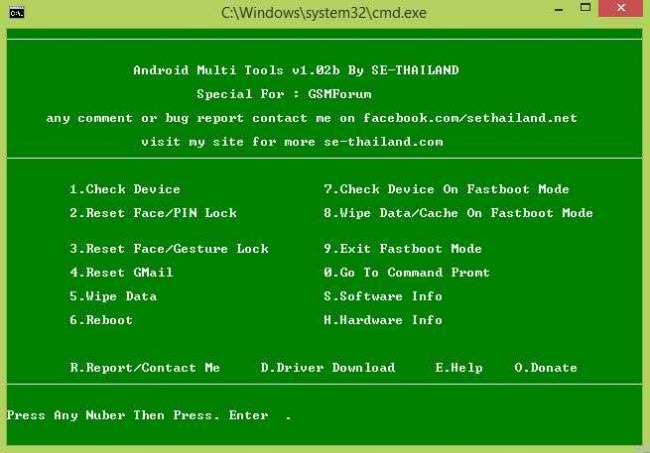
- ステップ4:特定のボタンを押した後、電話が再起動を開始したことがわかります。 自動的に起動するのがわかるまで待ちます。 電話が起動したら、問題なく使用できます。 このツールは、パターンロックのロックを解除している間もデータを削除しないのは良いことです。
パート3:XNUMXつのツールの比較
さて、あなたはXNUMXつのパターンロックリムーバーツール– DrFoneTool –ScreenUnlockとAndroidMultiToolについて素晴らしいことを知るようになりました。 次に、これらのツールの比較を見てください–
| 特徴 | DrFoneTool –画面のロック解除(Android)  |
Androidマルチツール |
| データを削除せずにパターンロックのロックを解除する | あり | あり |
| 簡単な操作性 | あり | 機能は簡単ですが、画面上に多くの機能が表示されることに戸惑うかもしれません。 |
| 高い成功率 | あり | このツールが機能しない場合があります。 その後、ツールを使用できませんでした。 |
両方のツールを試すことができますが、Samsung デバイス用の Wondershare DrFoneTool を検討してください。これは、これらのデバイスで特別なタスクを実行することに専念しているためです。
上記の説明から、パターンロックのロックを解除する方法についての深い知識が得られました. ツールWondershareを試す DrFoneTool –画面のロック解除 Androidのエクスペリエンスを大幅に向上させます。 これからは、Androidフォンの画面がロックされていても心配する必要はありません。 いずれかのツールを使用するだけで、面倒なことなくAndroidスマートフォンの画面のロックを解除できます。
最後の記事

